Autodesk Vault Autoloader

L'utilitaire de téléchargement par lot Autodesk Autoloader permet de télécharger des données vers un coffre-fort.
Autoloader n'a aucun impact sur les fichiers source d'origine. Les fichiers source sont copiés dans un emplacement temporaire de l'ordinateur local avant d'être téléchargés. Si vous téléchargez des fichiers Autodesk Inventor, ce n'est qu'une fois que les problèmes de résolution ont été corrigés et que les fichiers copiés ont été organisés en vue d'une utilisation dans un coffre-fort que les fichiers sont téléchargés dans le coffre-fort.
Exemple de configuration Vault Basic

Le dossier de travail est C:\CAO_3D
L’espace de travail est C:\CAO_3D\Workspace
Le dossier du Centre de Contenu est C:\CAO_3D\Centre de Contenu
Dans le coffre les dossiers sont créés et « mappés » dans Inventor.
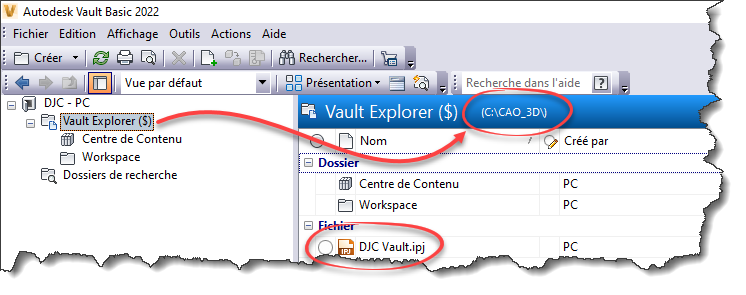
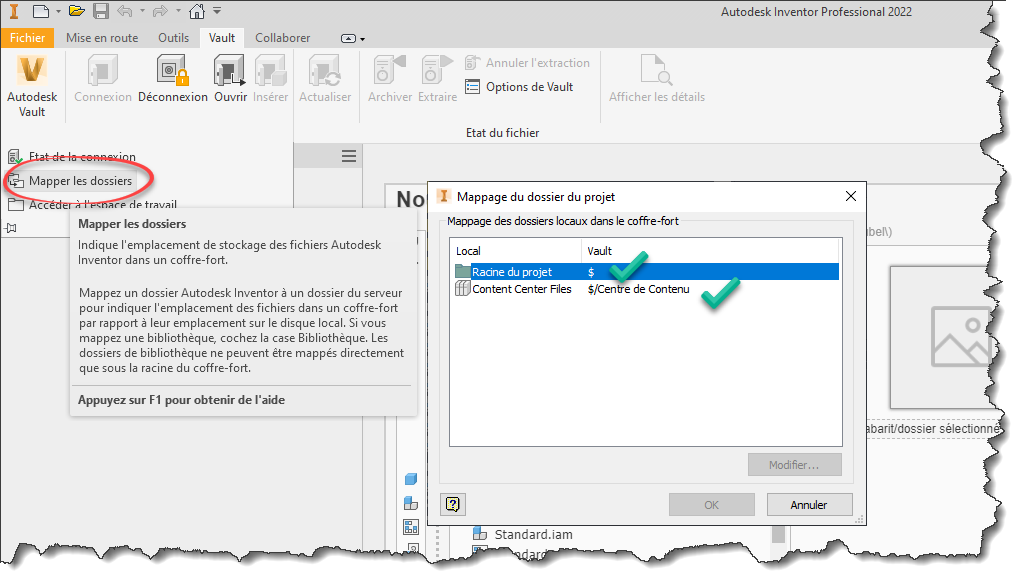
Dans les « Options » menu « Outils » le fichier projet est sélectionné.
Le fichier projet Inventor est impliqué dans les opérations de modification de chemin, lorsque vous renommez un fichier, déplacez un fichier ou copiez une conception.
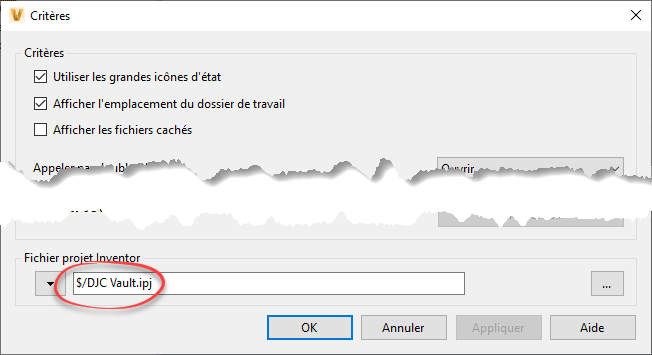
Création des fichiers nécessaires dans le coffre par Autoloader
Au premier lancement d’Autoloader nous allons archiver un dossier TEST AutoLoader qui contient un fichier IAM « Test AutoLoader.iam », celui-ci contenant une pièce IPT et un « standard » du Centre de Contenu.
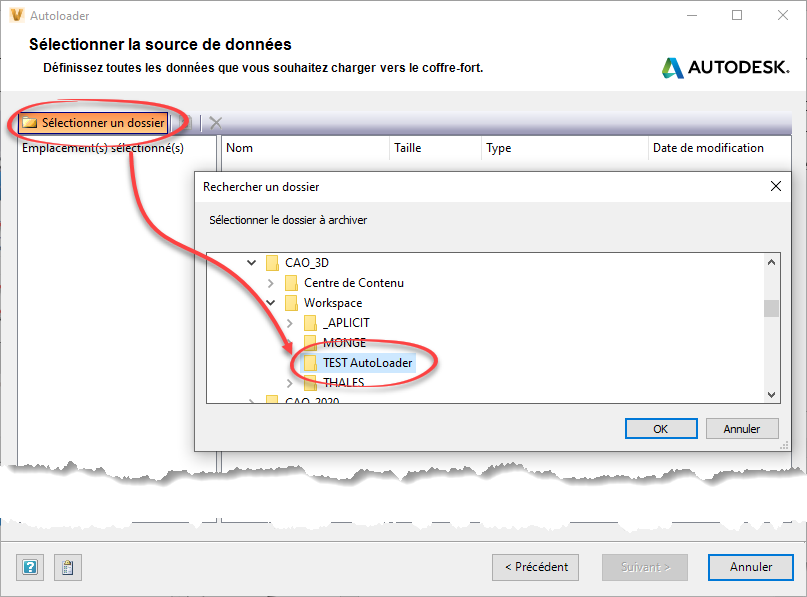
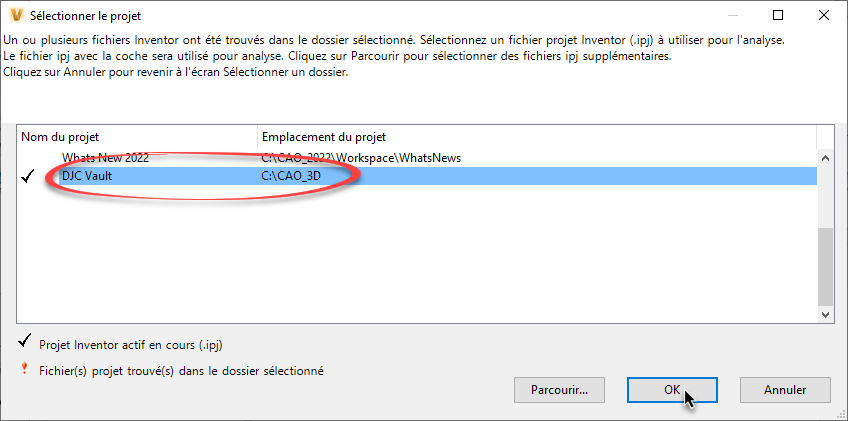
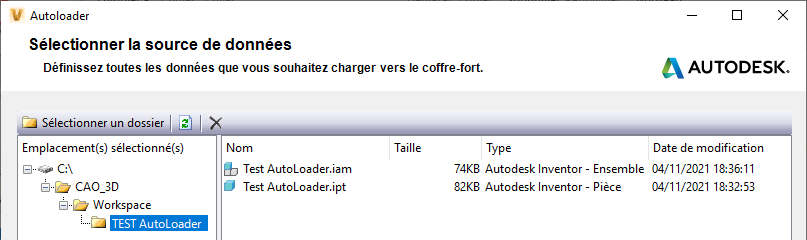
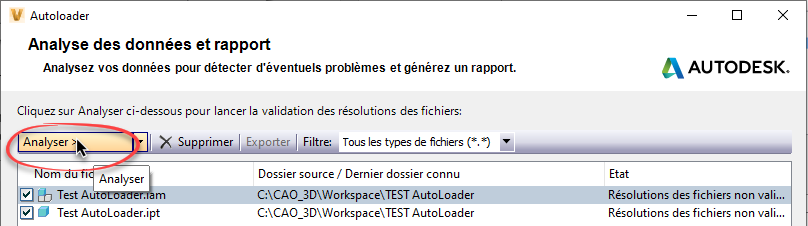
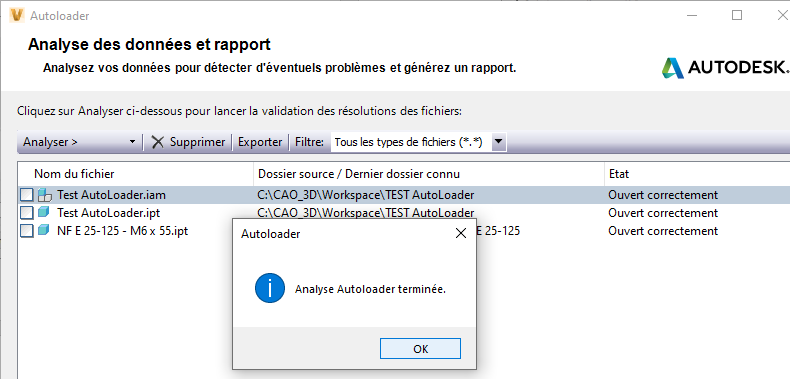
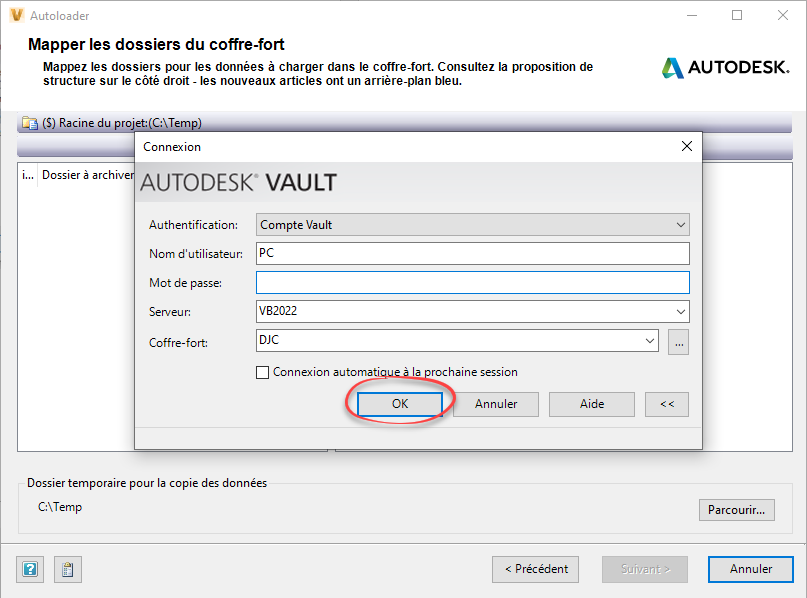
Création des sous dossiers et des fichiers BUU.xml et Designs.ipj
Afin de visualiser BUU.xml (fichier caché) il faut modifier les Options Vault.
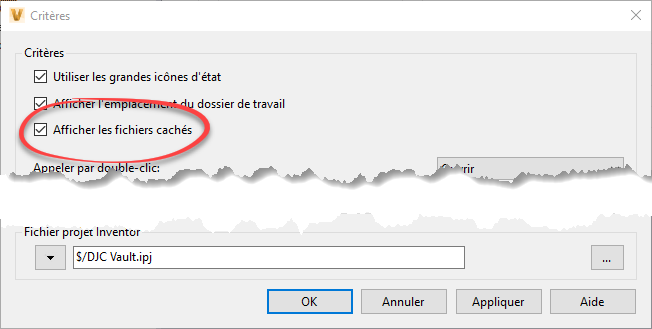
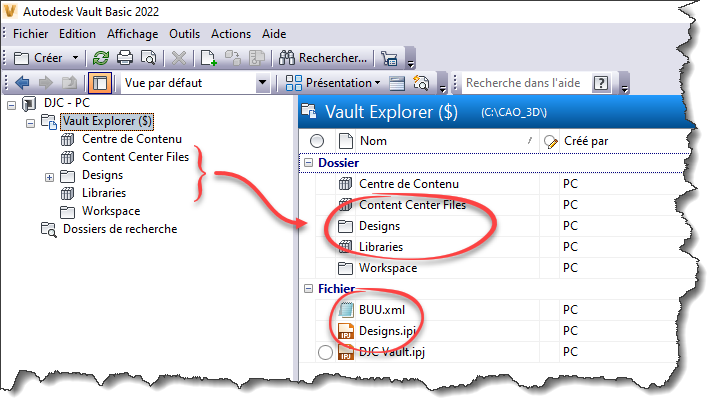
Nous constatons le mappage des dossiers Anglo-saxons Content Center Files et Designs, mais nous voulons un mappage différents, Centre de Contenu et Workspace
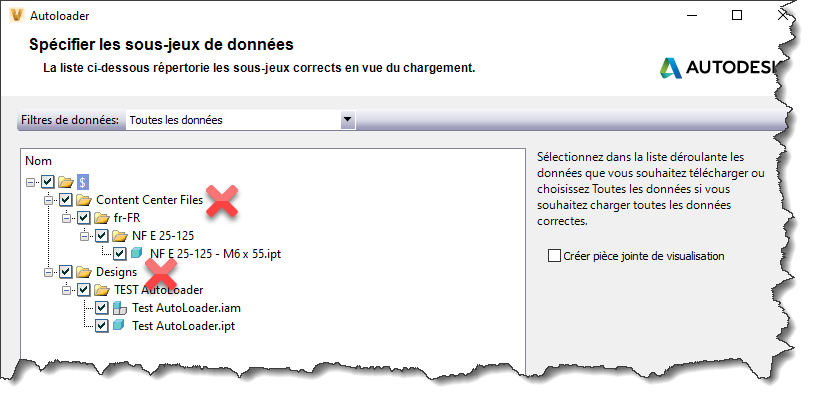
Nous pouvons annuler le processus de l’archivage et supprimer les dossiers dans Vault.
Ce qui nous intéresse ce sont les fichiers BUU.xml et Designs.ipj que nous allons obtenir et modifier afin de faire notre propre « Mappage ».
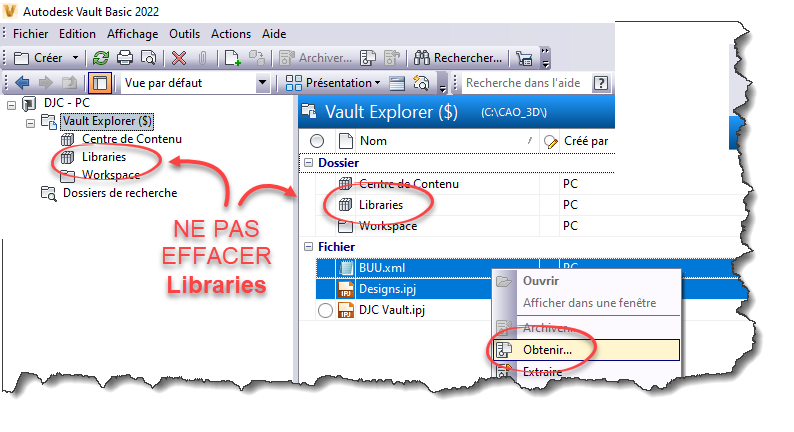
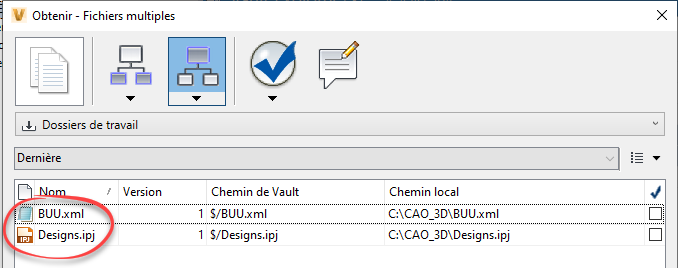
Suppression de la « lecture seule » pour pouvoir les modifier.
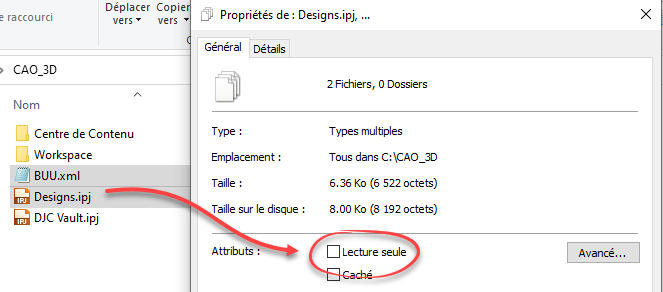
Remplacement de Designs par Workspace pour « mapper » dans le bon espace de travail.

Remplacement de Designs par Workspace pour « mapper » dans le bon espace de travail.
Renommer le projet Designs.ipj en Workspace.ipj
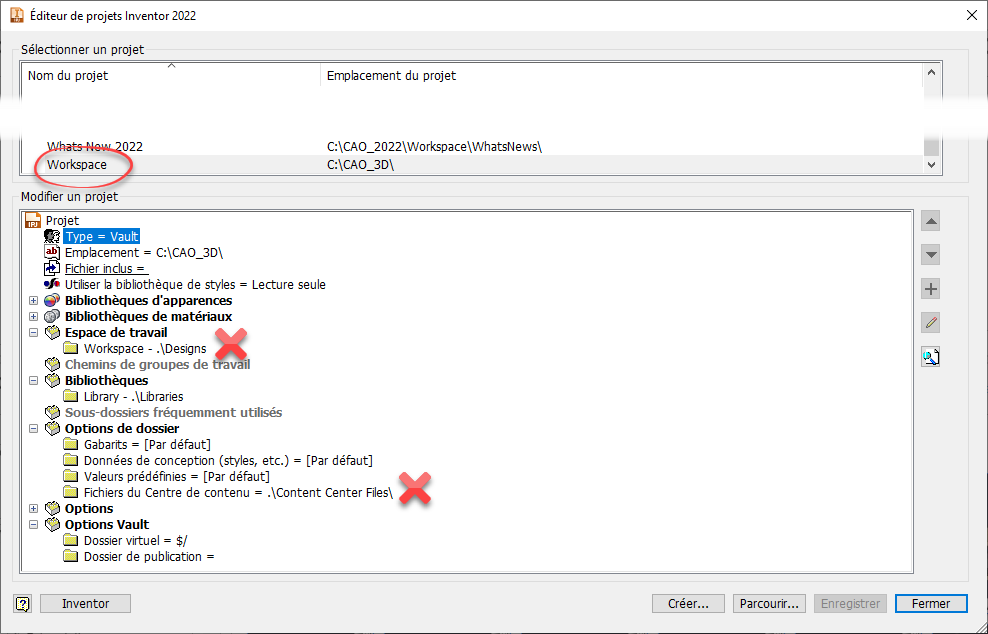
Edition du projet Workspace.ipj pour être conforme au mappage de dossier Vault.
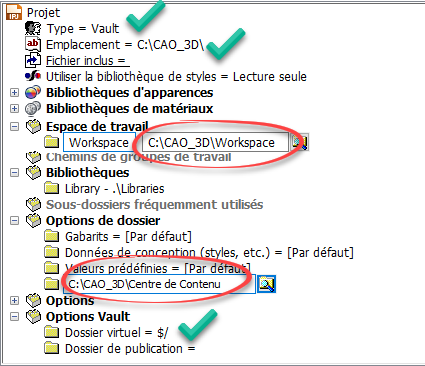
Rendre courant le projet Workspace.ipj dans Inventor et réaliser le mappage Vault.
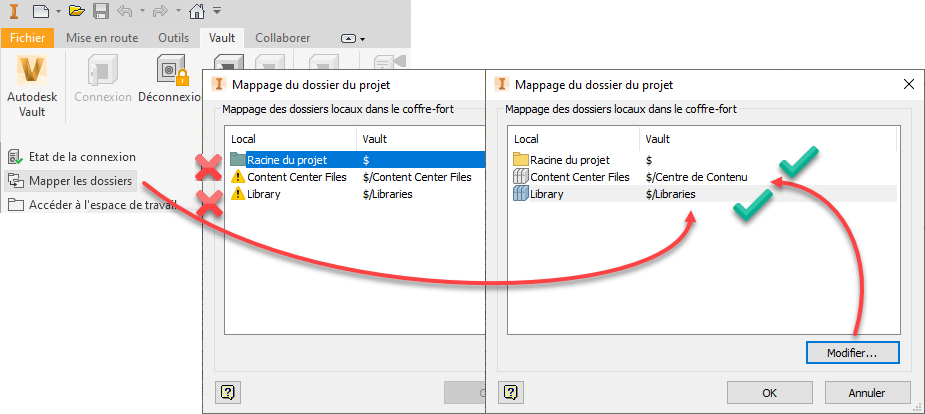
Archivage du projet Workspace.ipj à la suite du bon mappage dans Vault.
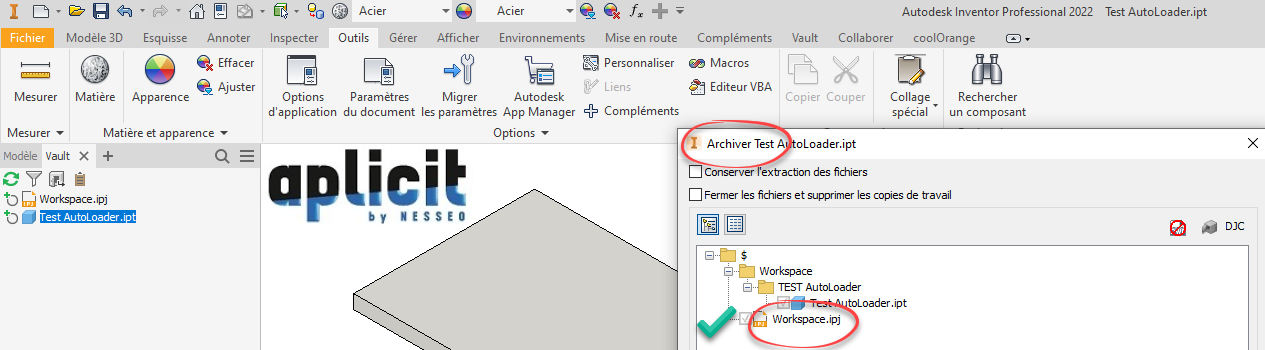
Dans Vault Explorer nous observons ceci.
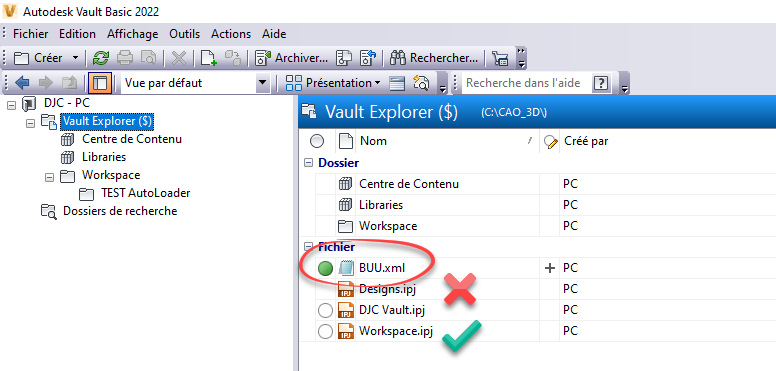
BUU.xml doit être remplacé par la copie locale dont nous avons changé l’espace de travail en Workspace.
Pour cela nous supprimons depuis le Vault Explorer le fichier BUU.xml ainsi que Designs.ipj du coffre, puis faire un simple glisser/déposer du BUU.xml depuis l’explorateur Windows dans le coffre.
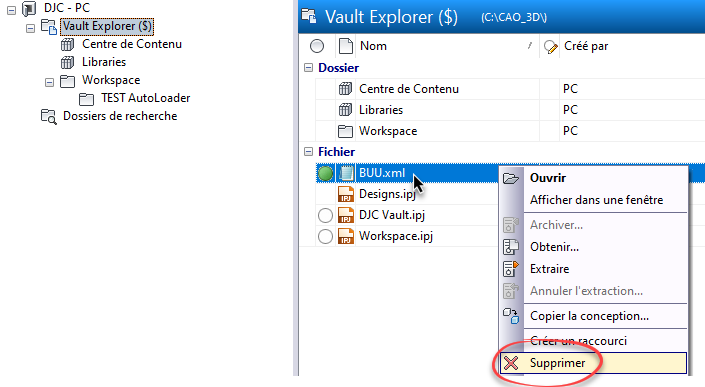
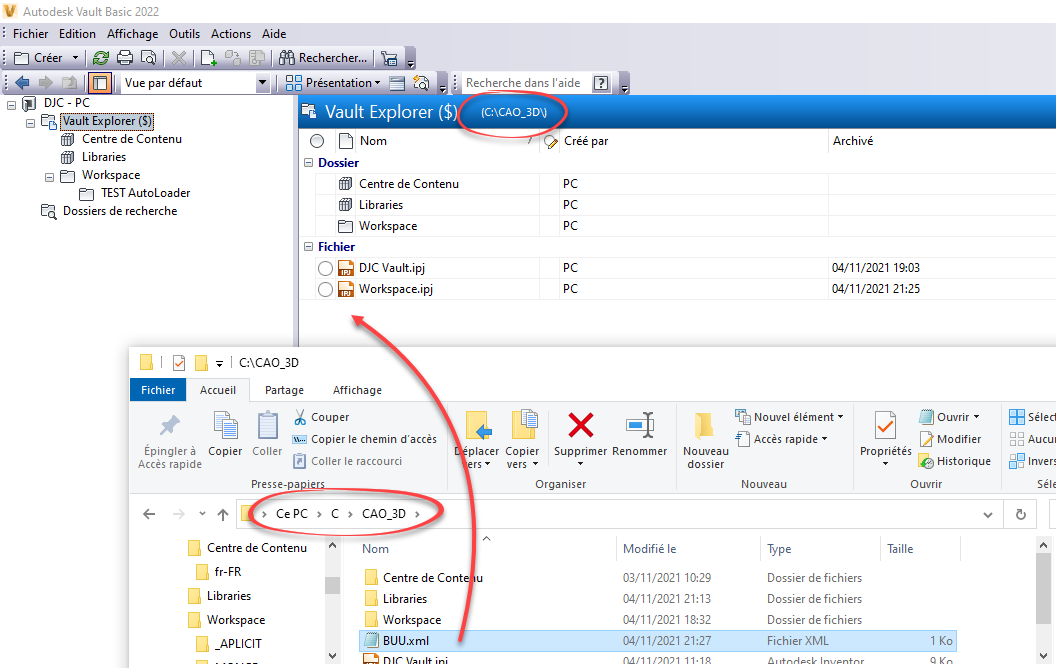
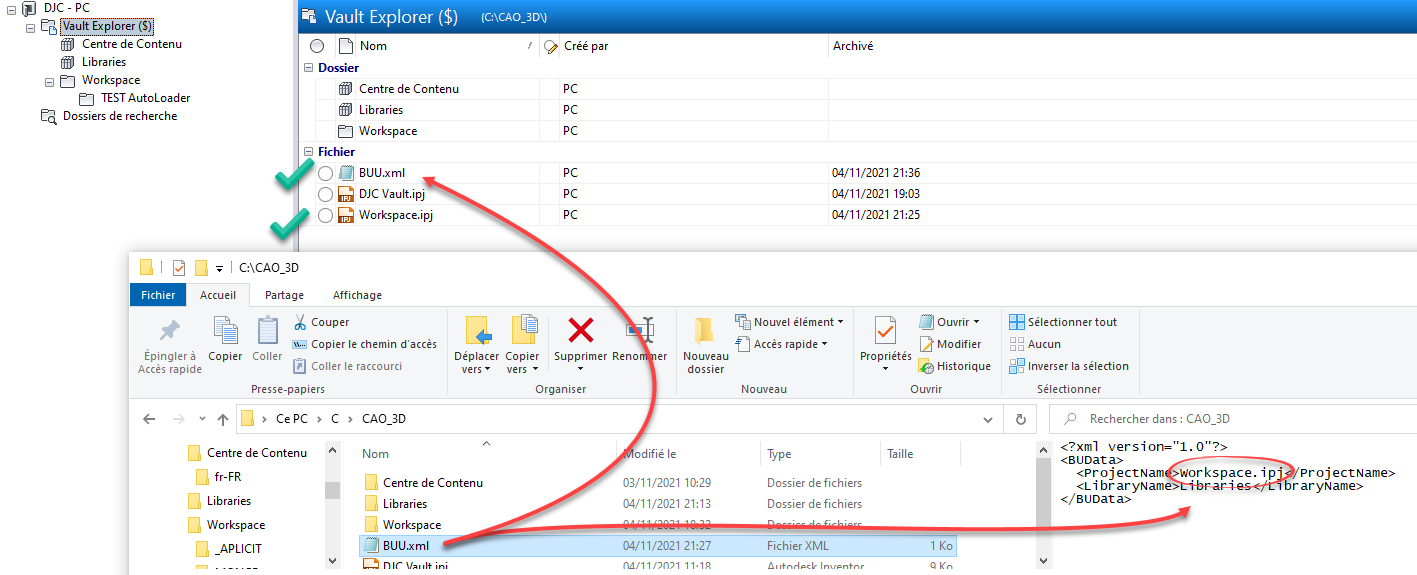
Archivage depuis Autoloader
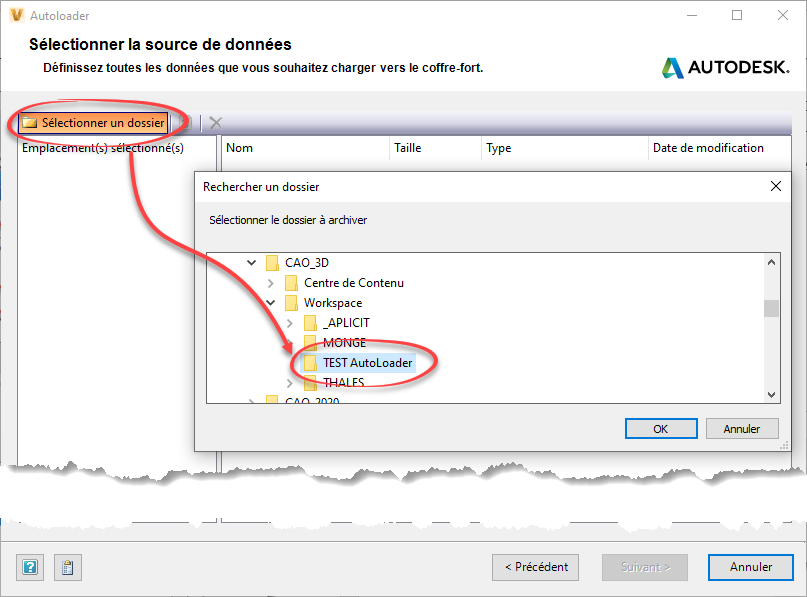

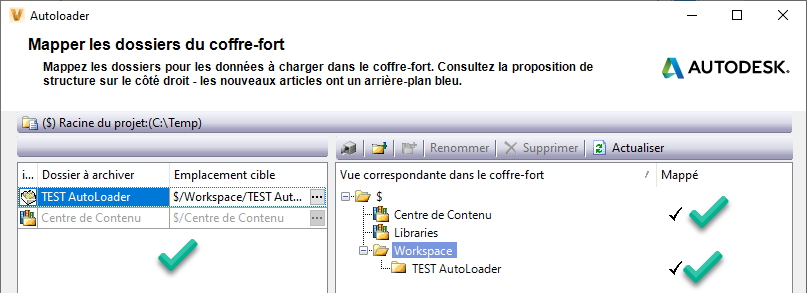
Charger avec la possibilité simultanément de créer les fichiers DWF de visualisation si besoin 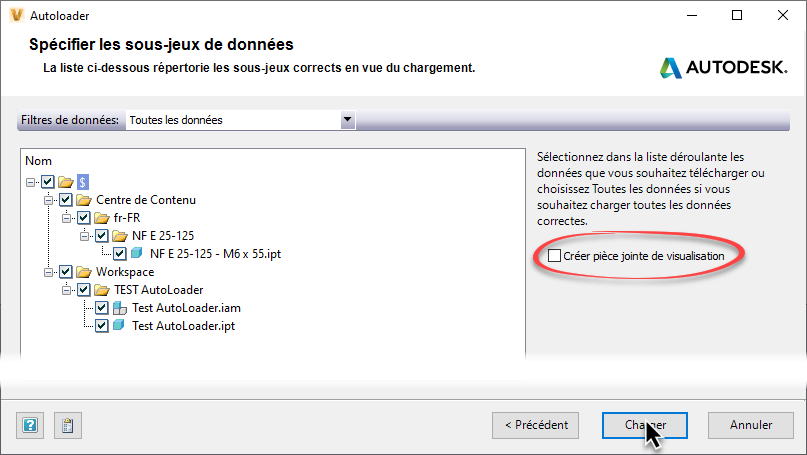
TERMINER
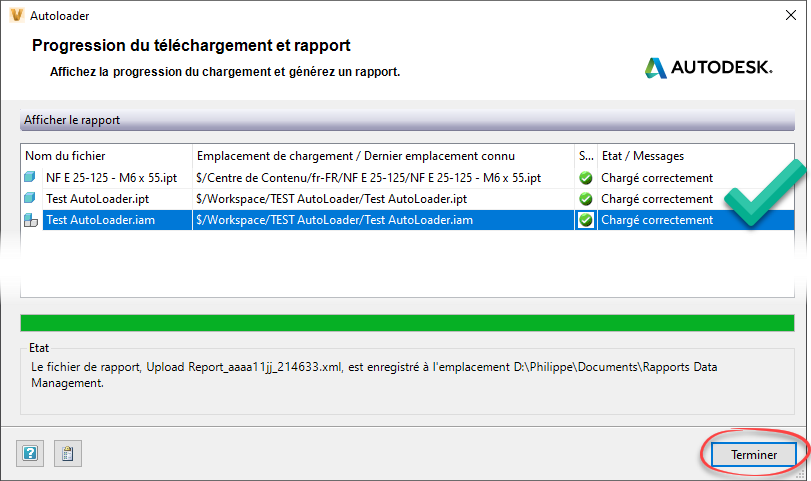
Ne pas oublier de modifier l’option « Ne pas afficher les fichiers cachés » pour cacher les DWF
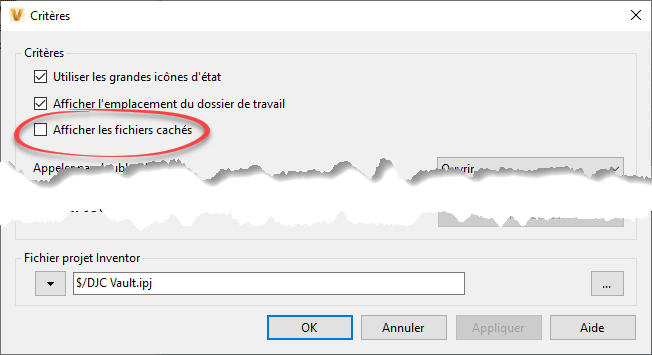















Laisser un commentaire